Auf der Registerseite Animiert GIF Optionen [Animated GIF options] finden Sie folgende Einstellungsmöglichkeiten:
Bild Einstellungen [Picture settings]:
Breite in Pixel [Width in pixel], Höhe in Pixel [Height in pixel]
Tragen Sie in die Eingabefelder die gewünschte Höhe und Breite ein.
Spezieller Algorithmus, der verwendet wird, um bei einer begrenzten Farbpalette die Illusion von Farbtiefe zu erzeugen.
Ebenfalls ein spezieller Algorithmus, der verwendet wird, um bei einer begrenzten Farbpalette die Illusion von Farbtiefe zu erzeugen.
Um einen transparenten Hintergrund zu erhalten, aktivieren Sie die Option.
Animation Einstellungen [Animation settings]:
Animation Frame [Animation frame]
Delay (Verzögerung) zwischen Frames in 1/100 Sek. (1-255)
Die Rotationsgeschwindigkeit ergibt sich aus dieser Einstellung und der Einstellung Animation Frame [Animation frame].
Sie können den Farbstil an das Layout von PARTsolutions-Versionen, CAD-Systemen und weiteren Stilvorlagen angleichen:
8.1, 9.0, Purist, Metal, Wood, Catia V5, Solid Edge, SolidWorks, NX, One Space Designer, Pro/Engineer, Inventor
Rotation Einstellungen [Rotation settings]
Optional können Sie die Rotationsschrittweite in Grad für die einzelnen Achsen bestimmen.
Auf der Registerseite Exportoptionen [Export options] können Sie die Exportgenauigkeit [Export accuracy] anpassen.
Wählen Sie im Listenfeld die gewünschte Genauigkeit aus:
Das Bauteil wird vor dem Export in dem eingestellten Detaillierungsgrad neu berechnet.
Die
Funktion ist identisch mit der Detaillierung Option
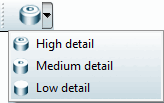 im PARTdataManager, aber hier nur temporär
für den Export.
im PARTdataManager, aber hier nur temporär
für den Export.


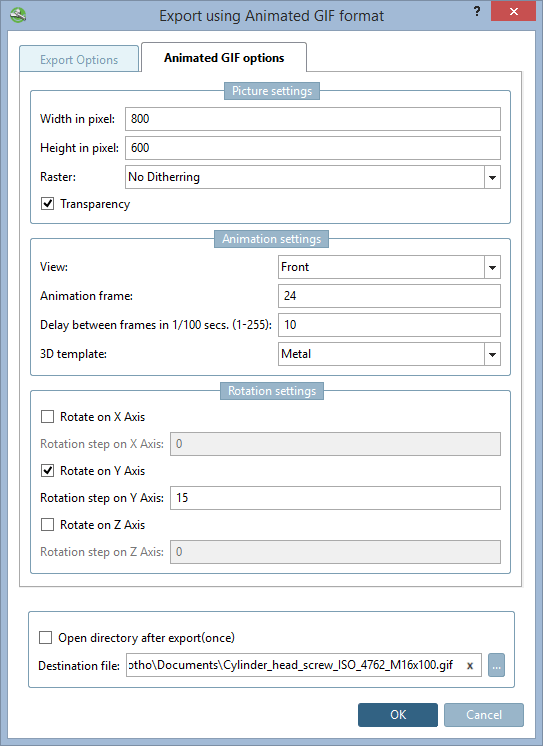


![[Hinweis]](https://webapi.partcommunity.com/service/help/latest/pages/de/ecatalogsolutions/doc/images/note.png)